Comment réparer les notifications Slack qui ne s’affichent pas ou ne fonctionnent pas sur Mac, iPhone ou Android
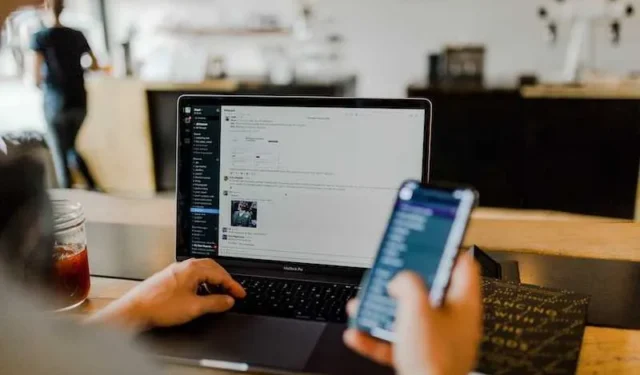
Les notifications Slack servent de bouée de sauvetage, nous gardant connectés et informés. Cependant, lorsque ces notifications rencontrent un problème, cela peut perturber notre flux et causer un stress inutile. Ne soyez pas stressé; au lieu de cela, suivez ces instructions et remettez tout en ordre de marche.
La vérité derrière les problèmes de notification Slack
Les problèmes de notification peuvent être un véritable casse-tête. Souvent, la racine du problème ne réside pas dans l’application elle-même, mais dans des paramètres négligés ou des facteurs externes qui peuvent interférer avec la capacité de Slack à vous alerter.
- Les problèmes de notification peuvent perturber la communication et le flux de travail.
- Ils peuvent faire manquer des mises à jour ou des messages importants.
- Des problèmes de notification persistants peuvent entraîner de la frustration et une baisse de productivité.
- Comprendre et résoudre ces problèmes peut améliorer votre expérience Slack.
Comment dépanner et réparer les notifications Slack manquantes, ne s’affichant pas ou ne fonctionnant pas sur Mac, iPhone ou téléphone Android
Redémarrez votre ordinateur ou appareil mobile
Redémarrer votre appareil, c’est comme lui donner une actualisation rapide, une chance de réinitialiser et d’éliminer tous les bogues ou problèmes mineurs qui pourraient causer des problèmes. C’est une action simple, mais elle peut souvent être étonnamment efficace pour résoudre divers problèmes techniques, y compris les problèmes de notification.
Lorsque votre appareil redémarre, il ferme toutes les applications en cours d’exécution et les redémarre, ce qui peut souvent résoudre tous les problèmes temporaires provoquant l’échec de vos notifications Slack. Il s’agit d’une première étape rapide et facile dans votre parcours de dépannage qui peut souvent remettre les choses sur les rails avec un minimum d’effort.
Vérifier le statut de Slack
Avant de plonger dans un dépannage complexe, il vaut la peine de vérifier si Slack connaît des interruptions de service. Cela peut vous faire gagner du temps et des soucis inutiles.
Utiliser le dépanneur intégré de Slack
L’outil de dépannage intégré de Slack est un outil pratique qui peut aider à identifier et à résoudre les problèmes de notification. C’est comme avoir une mini équipe de support technique directement dans votre application.
Activer les notifications dans les paramètres de l’appareil
Les paramètres de votre appareil sont les gardiens de vos notifications. S’assurer que Slack dispose des autorisations nécessaires ici est crucial pour une livraison fluide des notifications.
Désactiver l’assistance à la mise au point ou le mode Ne pas déranger
Les modes Focus Assist ou Ne pas déranger sont parfaits pour minimiser les distractions, mais peuvent également désactiver involontairement vos notifications Slack. La désactivation de ces modes peut vous aider à ne pas manquer les mises à jour importantes.
Reprendre les notifications suspendues
Suspendre les notifications peut être une fonctionnalité pratique lorsque vous avez besoin de temps ininterrompu, mais oublier de les reprendre peut vous laisser dans un silence involontaire. Si votre Slack semble plus silencieux que d’habitude, cela vaut la peine de vérifier si vous avez accidentellement laissé vos notifications en pause.
Les reprendre est une étape simple et rapide pour rétablir instantanément votre connexion à l’activité de votre équipe. C’est comme appuyer sur un interrupteur pour rejoindre la conversation, vous assurant ainsi de ne manquer aucune mise à jour ou discussion importante.
Activer les notifications mobiles
Les notifications mobiles vous permettent de rester connecté lors de vos déplacements. S’assurer qu’ils sont activés dans Slack peut vous aider à rester informé, où que vous soyez.
Activer le son des notifications
Une notification silencieuse est facile à manquer. L’activation du son de notification peut vous aider à vous assurer que chaque alerte attire votre attention.
Réactiver les chaînes ou les messages directs
Des chaînes ou des DM accidentellement mis en sourdine peuvent entraîner des notifications manquées. Une vérification rapide peut vous aider à vous assurer que vous entendez de tous les bons endroits.
Désactivez le mode d’économie de batterie sur votre ordinateur portable ou votre téléphone
Le mode d’économie de batterie est idéal pour la durée de vie de votre appareil, mais pas pour vos notifications. La désactivation de ce mode peut vous aider à garder vos alertes Slack claires et nettes.
Effacer les données du cache de l’application Slack
Au fil du temps, les données du cache peuvent s’accumuler et provoquer des problèmes inattendus. Effacer les données du cache de Slack peut être comme un nettoyage de printemps pour votre application, résolvant potentiellement les problèmes de notification.
Activer les notifications de fil lâche
Les notifications de fil sont comme des mises à jour personnalisées pour vos conversations. Ils vous tiennent au courant des discussions spécifiques dont vous faites partie ou qui vous intéressent, vous assurant ainsi de ne manquer aucune mise à jour ou réponse importante.
En activant ces notifications, vous pouvez rester activement engagé dans des discussions pertinentes, en contribuant à la conversation et à la collaboration au sein de votre équipe. C’est un moyen de s’assurer que même dans les environnements Slack les plus fréquentés, les threads qui comptent pour vous ne se perdent pas dans le bruit.
Vérifier la connexion Internet pour les problèmes
Une connexion Internet instable peut perturber vos notifications. Vérifier votre connexion peut vous aider à vous assurer que Slack vous tient informé sans interruption.
Mettre à jour ou réinstaller l’application Slack
Parfois, la meilleure façon de résoudre les problèmes est de recommencer à zéro. La mise à jour ou la réinstallation de Slack peut donner à l’application une table rase et potentiellement résoudre les problèmes de notification persistants.
Contactez l’assistance Slack
Si tout le reste échoue, n’hésitez pas à contacter les experts. L’assistance Slack est là pour vous aider lorsque vous rencontrez des problèmes tenaces.
Gestion des notifications Slack sur plusieurs appareils
Nous ne connaissons que trop bien la danse consistant à rebondir entre les appareils tout au long de la journée. Une minute, vous êtes sur votre ordinateur portable de travail ; le lendemain, vous vérifiez les mises à jour sur votre téléphone. Cette commutation constante peut donner l’impression que la gestion des notifications Slack ressemble à un numéro de cirque.
Vous devez être au courant, mais vous ne voulez pas vous noyer dans une mer d’alertes répétées. C’est là que des outils comme l’application AirDroid Parental Control deviennent des bouées de sauvetage. Ils vous aident à personnaliser vos notifications Slack pour chaque appareil, vous assurant de rester informé sans le stress de la surcharge de notifications. Il s’agit de créer un équilibre qui fonctionne pour votre rythme unique.
Alors, les choses fonctionnent-elles maintenant et vous recevez vos notifications Slack ? Espérons que la réponse est oui et que tout est revenu à la normale. Slack, c’est l’une de ces choses sans lesquelles nous ne pouvons pas vivre, et vous ne savez à quel point c’est précieux quand quelque chose ne fonctionne pas correctement.



Laisser un commentaire